
OsnovyWebDis
.pdf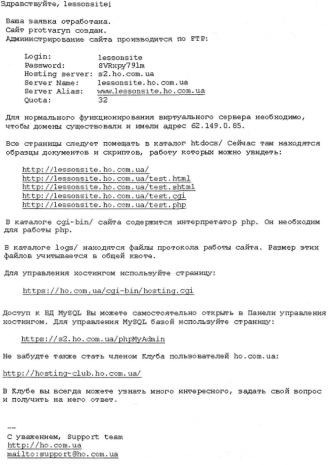
Рис. 6.2. Лист з інформацією про хостинг
Використання хостинга
Власник веб-сайту має змогу переглядати та змінювати файли, які зберігаються у відповідному розділі на сервері. Скориставшись повідомленою йому адресою для керування файлами і ввівши влас ні логін та пароль, він отримує доступ до цієї функції. У верхній частині сторінки, що відкриється (рис. 6.3), міститься службова
Розміщення веб-сайту в мережі Інтернет |
251 |
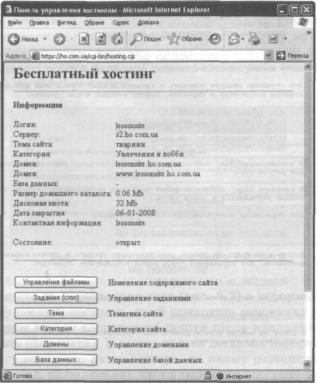
інформація: логін, назва сервера, тема та категорія сайту, домени, розмір каталогів та загальна квота, контактна інформація, а та кож дата закриття хостинга.
Рис. 6.3. Сторінка для керування хостингом ho.com.ua
За допомогою кнопок цієї сторінки можна виконати низку функ цій.
•Управление файлами (Керування файлами) — зміна змісту сай ту, завантаження файлів із комп'ютера.
•Задания (стоп) (Завдання (стоп))— визначення завдань, які будуть виконані автоматично у певний час.
•Тема (Тема) — змінення тематики сайту.
252 |
Розділ 6. Хостинг та популяризація сайтів |

•Категория (Категорія) — змінення категорії сайту.
•Домены (Домени) — керування доменами. Якщо користувач отримує новий домен, то може замінити ним домен ho.com.ua.
•База данних (База даних) — робота з розміщеною на сервері ба зою даних коритувача. Після першого клацання цієї кнопки база даних буде створена, а потім оновлюватиметься.
•Журнальные файлы (Журнальні файли) — керування журна лом доступу до сайту. Кожна дія на сайті записується у спе ціальний файл — журнал. Власник сайту може з ним озна йомлюватися.
•Пароль (Пароль) — змінення пароля користувача. Замість ав томатично згенерованого пароля можна задати зручніший.
•Контакты (Контакти) — змінення контактної інформації. Іноді адміністрація хостинга розсилає повідомлення про технічне обслуговування, протягом якого доступ до файлів може бути обмеженим, новини служби чи іншу корисну інформацію. То му потрібно, щоб чинна контактна адреса електронної пошти користувача була завжди відома адміністрації.
•Продление (Продовження) — можна в будь-який час продов жити хостинг на 90 днів. Якщо цього не зробити, його буде припинено автоматично після настання дати закриття (див. рис. 6.3).
•Оплата (Оплата) — оскільки хостинг ho.com.ua надає також платні послуги, його користувачі можуть роздрукувати спеці альну квитанцію для їхньої оплати в найближчому відділенні банку.
•Вернуться (Вернутися) — вийти з панелі керування хостингом.
Диспетчер файлів хостинга на ho.com.ua
Основною функцією хостингу, яку використовують на початку роботи, є завантаження файлів сайту на сервер. Для цього при значена кнопка Управление файлами (Керування файлами), яка відкриває диспетчер файлів (рис. 6.4). Він відображає всі файли, які містяться у каталогах, наданих службою хостинга.
Розміщення веб-сайту в мережі Інтернат |
253 |
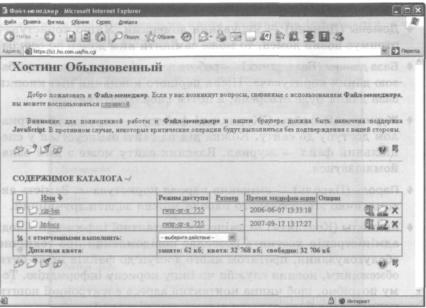
Рис. 6.4. Сторінка диспетчера файлів із вмістом головного каталогу сайту protvatyn.ho.com.ua
Розглянемо основні дії, які можна виконати для керування вмі стом веб-сайту.
Вправа 6.2
1.Відкрийте у вікні браузера панель керування хостингом за гіперпосиланням https://ho.com.ua/cgi-bin/hosting.cgi та введіть логін і пароль, отримані під час виконання вправи 6.1. Клац ніть кнопку Вход (Вхід).
2.Розгляньте інформацію про обліковий запис хостинга та кноп ки керування хостингом.
3.Відкрийте диспетчер файлів хостинга за допомогою кнопки Управление файлами (Керування файлами).
4.Перегляньте кнопки керування головної сторінки диспетчера файлів, які розміщені вище та нижче вмісту поточного ката логу і призначені для роботи з файлами.
2 5 4 |
Розділ 6. Хостинг та популяризація сайтів |
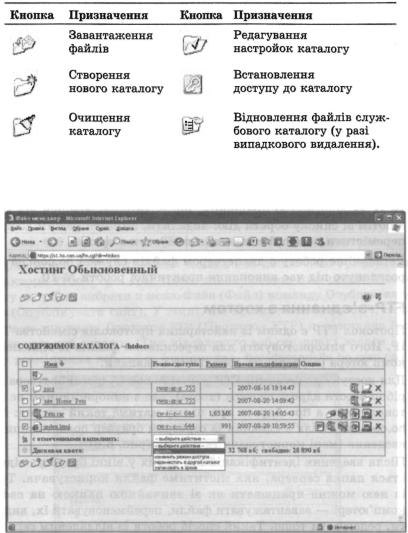
5.Перейдіть у каталог htdocs, де зберігаються всі файли сайту (рис. 6.5). Для цього необхідно клацнути мишею його назву.
Рис. 6.5. Каталог htdocs після завантаження файлів
6.Перегляньте кнопки керування файлами сайту. Поруч із на звою кожного файлу відображено режим доступу до нього, розмір, дату і час останніх змін та доступні дії.
Розміщення веб-сайту в мережі Інтернат |
255 |
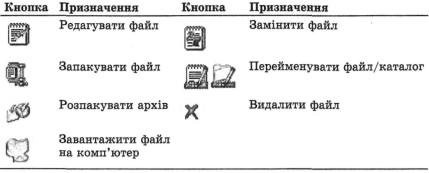
Якщо потрібно виконати дію з кількома файлами, можна вибра ти їх за допомогою прапорців, що розміщені ліворуч від імен, а потім зі списку обрати дію: видалити, змінити режим доступу, перемістити в інший каталог, запакувати в архів.
Детальніше роботу з диспетчером файлів служби ho.com.ua буде розглянуто під час виконання практичної роботи № 10.
FTP-3'єднання з хостом
Протокол FTP є одним із найстарших протоколів сімейства TCP/ IP. Його використовують для пересилання файлів із віддаленого комп'ютера (сервера) на локальний і навпаки.
Для доступу до функцій FTP у полі Адрес (Адреса) браузера пот рібно ввести адресу сервера (хоста), але з використанням не про токолу http, а ftp. Адреса при цьому матиме такий вигляд: ftp:// ho.com.ua. Після з'єднання із сервером браузер подасть запит на введення імені користувача та пароля (рис. 6.6).
Після введення ідентифікаційних даних у вікні браузера відкри ється папка сервера, яка міститиме файли користувача. Тепер із нею можна працювати як зі звичайною папкою на своєму комп'ютері — завантажувати файли, перейменовувати їх, видаля ти, редагувати тощо. Такий спосіб роботи із віддаленим сервером є досить зручним і простим, не потрібно розбиратися з різними інтерфейсами файл-менеджерів та обмежуватись їхніми не завжди повними функціями.
До файлів сайту також можна отримати доступ, увівши свої логін та пароль як частину адреси: ftp://лoгiн:пapoль@ho.com.ua. При
256 |
Розділ 6. Хостинг та популяризація сайтів |
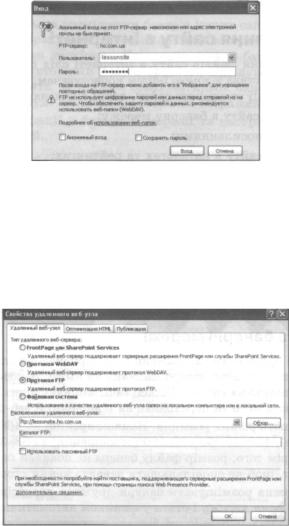
цьому важливо дотримуватися правил: спершу зазначають логін адміністратора (замість слова логін), потім через двокрапку — ре альний пароль адміністратора (а не слово пароль), символ @, а пі сля нього — адресу сервера (ho.com.ua).
Рис. 6.6. Встановлення FTP-з'єднання із сервером хостинга
Скористатись FTP-з'єднанням можна і за допомогою графічного редактора FrontPage. Для цього після заверш пня редагування сайту потрібно вибрати з меню Файл (Файл) команду Опубликовать узел (Опублікувати сайт). У вікні, що відкриється (рис. 6.7), слід вибрати значення Протокол FTP (Протокол FTP) перемикача Тип удаленного веб-сервера (Тип віддаленого веб-сервера) і задати ад ресу розміщення веб-сайту (наприклад, ftp://lessonsite.ho.com.ua).
Рис. 6.7. FTP-3'єднання з хостом ho.com.ua засобами FrontPage
Рекламування сайту в Інтернеті |
257 |
Далі програма відкриє діалогове вікно, яке містить запит логі ка та пароля доступу до сервера, де потрібно ввести свої дані та клацнути кнопку ОК. Якщо все зроблено правильно, з'єднання із сервером хостинга буде встановлено, і файли буде розміщено за заданою адресою.
Рекламування сайту в Інтернеті
Після розміщення файлів сайту в Інтернеті слід подбати про те, щоб його адреса стала відомою іншим користувачам. Є кілька спосо бів популяризації створеного сайту, деякі з них наведено нижче:
•включення сайту в банерну мережу;
•обмін гіперпосиланнями;
•реєстрація сайту в каталогах та рейтингах;
•реєстрація сайту в пошукових системах;
•створення партнерської програми;
•розміщення гіперпосилань на тематичних форумах і в засобах масової інформації;
•створення поштової розсилки;
•платна реклама.
Розглянемо докладніше використання банерних мереж та пошу кових систем.
Банери та банерні мережі
Банер — це прямокутне зображення, що призначене для реклами певного сайту та містить гіперпосилання на нього. Банери розміщу ють на партнерських сайтах. Відвідувачі, зацікавившись зображен ням, клацають його та переходять на відповідний веб-ресурс.
Банери бувають різних розмірів. Найпоширеніші — 468x60 піксе лів (смужка), 120x60 або 100x100 (оголошення) та 88x31 пікселів (кнопка). Крім того, розмір файлу банера не повинен перевищува ти 15 Кбайт, щоб не сповільнювати завантаження сторінок.
На сайті можна розміщувати банери дружніх ресурсів, а можна увійти в банерну мережу і стати учасником автоматичного обміну банерами. Таких мереж існує багато, зокрема українські uaban- ner.com та www.hitua.net або російські www.tbn.ru, www.top468.net.
258 |
Розділ 6. Хостинг та популяризація сайтів |
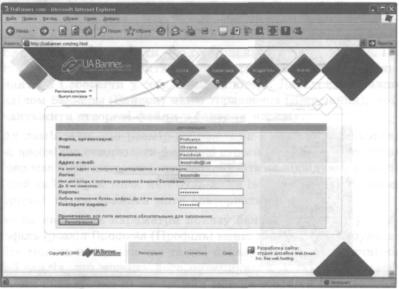
Окрім загальних банерних мереж, є ще й тематичні, які охоплю ють лише сайти певних категорій, забезпечуючи при цьому ці льову та ефективну рекламу. Мережі пропонують як платні, так і безкоштовні послуги, тому кожен власник сайту може обрати такий сервіс, який його влаштовує.
Погоджуючись на розміщення банерів інших сайтів у себе на сто рінках, слід врахувати, що такі об'єкти не будуть гармоніювати з обраним вами дизайном. Крім того, кожен банер збільшує час завантаження сторінки у вікні браузера відвідувача. Тому краще використовувати не більше трьох-чотирьох банерів на сторінці, інакше вона буде захаращена зайвими зображеннями.
Процес реєстрації у банерній мережі та настроювання банерів досить простий.
Реєстрація у банерній мережі
Для початку слід вибрати мережу і зареєструватись у ній. Роз глянемо це на прикладі мережі uabanner.com. Внизу її домашньої сторінки міститься гіперпосилання Регистрация (Реєстрація), за допомогою якого відкривається відповідний розділ (рис. 6.8).
Рис. 6.8. Реєстрація у банерній мережі uabanner.com
Рекламування сайту в Інтернеті |
259 |
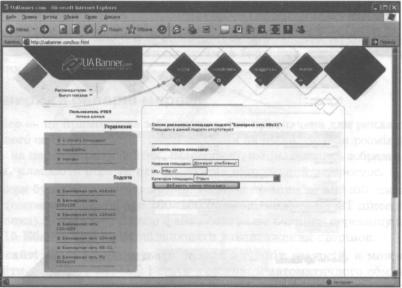
Тут слід ввести необхідну інформацію — назву організації, прізви ще та ім'я її представника, адресу електронної пошти, бажаний логін та пароль доступу до сайту банерної мережі — і клацнути кнопку Регистрация (Реєстрація).
Далі можна розпочинати безпосередню роботу в мережі.
Настроювання банерних показів
Після реєстрації можна визначити, у роботі якої підмережі брати ме участь сайт, виходячи з розміру банера. Для цього необхідно вибрати з меню Подсети (Підмережі) відповідний розмір банерів (наприклад, 468x60, 100x100, 120x60 тощо).
Наступним кроком є додавання до мережі свого сайту, який змо же розмістити рекламні банери інших ресурсів (для нього тут використовують термін «майданчик»). Це роблять за допомогою відповідної форми, розташованої праворуч, де треба ввести назву сайту та його адресу, зазначити тематичну категорію, після чого клацнути кнопку Добавить новую площадку (Додати новий майдан чик) (рис. 6.9).
Рис. 6.9. Додавання сайту-майданчика для розміщення банерів
260 |
Розділ 6. Хостинг та популяризація сайтів |
